前言
我们知道,当我们把一些Unity支持的一些特定后缀名资源导入到Unity的Project中时,点击这个资源,查看Inspector窗口,我们可以修改这个资源的一些属性。
比如我导入了一张图片,在Project窗口点击这个图片,再点击Inspector窗口,就可以看到这些属性。

但是需要注的是:Unity只会对特定的资源做一些处理。
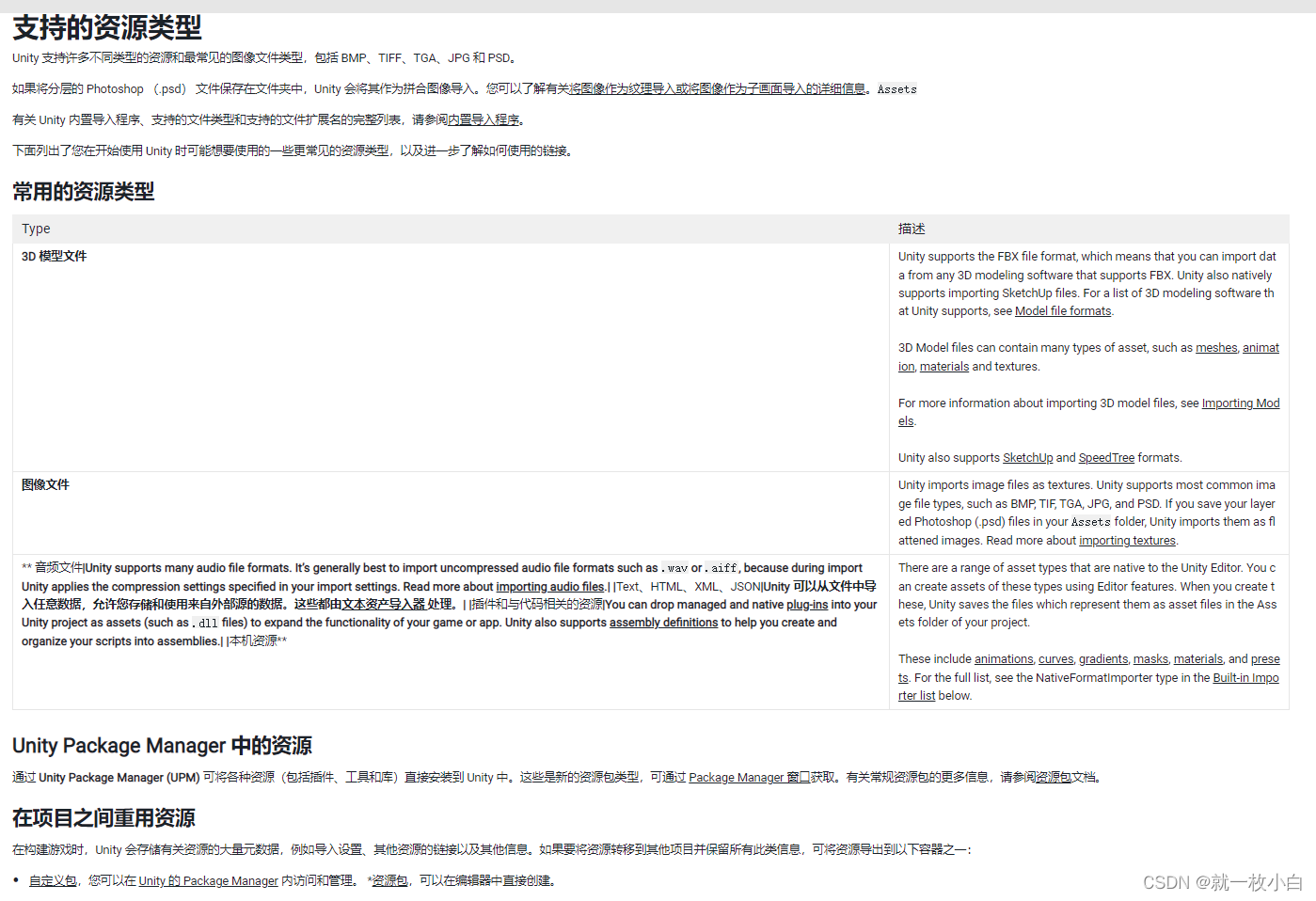
那如果是Unity没有进行处理的资源呢,比如后缀名为 .abc,.lua。这个时候我们还是想针对于某一个自定义资源做处理该怎么办呢?
这个时候就需要我们的Scripted Importers了。
Scripted Importers基本介绍
让我们来看看Unity官方给我们的介绍。

简单来说就是Unity不支持的文件,我们可以使用Scripted Importers来解决。
应用实例
假设我们现在有一个后缀名为 .cppp的文件(绝对不是仿照 .cpp!),然后我们想导入到Unity中,对这个资源做一些配置,但是Unity并没有支持 .cppp文件,那么我们就不能直接修改它的值了。这个时候就需要用到Scripted Importers了。
第一步
首先我们在Assets文件夹下新建一个Scripts文件夹,然后再Scripts文件夹下新建一个Editor文件夹。在Editor下面新建一个C# 脚本,类一定要继承ScriptedImporter!!!
using UnityEngine;
using UnityEditor.AssetImporters;
using System.IO;
//如果导入是.cppp文件
[ScriptedImporter(1, ".cppp")]
public class CpppScriptImporter : ScriptedImporter
{
//AssetImportContext其实就是上下文,具体可以看官方文档
public override void OnImportAsset(AssetImportContext ctx)
{
Debug.Log(".cppp OnImportAsset");
string cpppTxt = File.ReadAllText(ctx.assetPath);//获取导入资源的路径,并且通过File读取所有的Text
var assetText = new TextAsset(cpppTxt);//生成一个TextAsset对象
var material = new Material(Shader.Find("Standard"));//生成一个Material对象(不要问我.cppp为什么有材质,因为这是测试用的!)
material.color = Color.red;//定义材质的颜色
ctx.AddObjectToAsset("assetText", assetText);//加入到Asset中(可以显示在Inspector窗口中)
ctx.AddObjectToAsset("material", material);//同理
ctx.SetMainObject(assetText);//设置主对象,下方会解释这个方法
}
}
第二步
新建一个文件,修改后缀名为 .cppp,然后导入到Unity中。
效果
我们发现这个文件可以在Inspector窗口查看了,并且在Console窗口打印了。(你可以把上述代码先注释,看看有没有什么不一样)
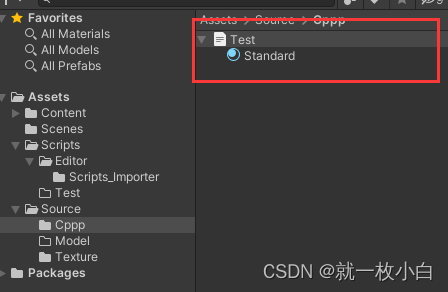
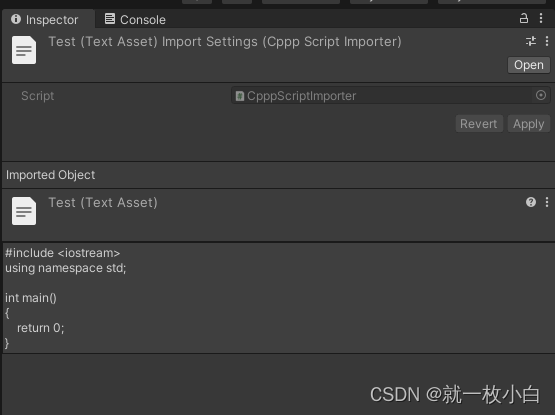
关于ctx.SetMainObject()
多说无用,直接上不同代码,再看不同效果就很显然了。
基于上述代码。
如果是
ctx.SetMainObject(assetText);
效果是这样的
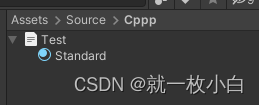
如果改成
ctx.SetMainObject(material);
就变成这样了
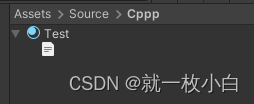
我相信你现在应该明白这个方法的意思了。
更多使用方法
更多的使用方法可以参考Unity的官方文档。
官方文档